QTP使用手册完整版
QTP操作手册
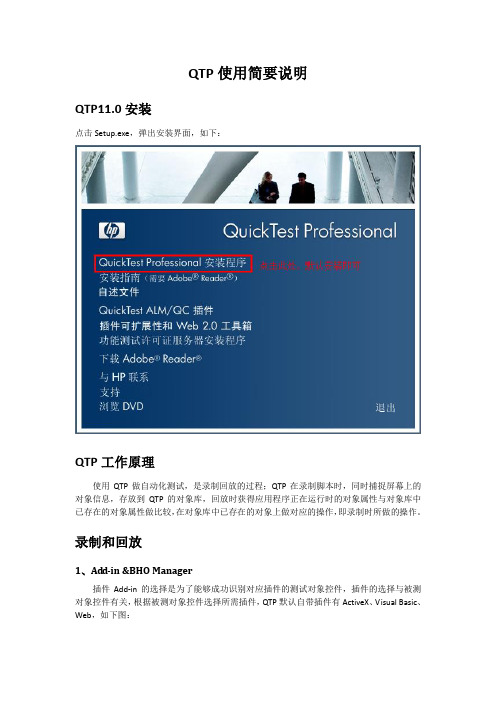
QTP使用简要说明QTP11.0安装点击Setup.exe,弹出安装界面,如下:QTP工作原理使用QTP做自动化测试,是录制回放的过程;QTP在录制脚本时,同时捕捉屏幕上的对象信息,存放到QTP的对象库,回放时获得应用程序正在运行时的对象属性与对象库中已存在的对象属性做比较,在对象库中已存在的对象上做对应的操作,即录制时所做的操作。
录制和回放1、Add-in &BHO Manager插件Add-in的选择是为了能够成功识别对应插件的测试对象控件,插件的选择与被测对象控件有关,根据被测对象控件选择所需插件,QTP默认自带插件有ActiveX、Visual Basic、Web,如下图:插件选择错误将导致Spy无法识别对象,如下图:插件选择正确,但Spy仍然无法识别对象,有时仍然会出现上图的情况,那是因为QTP 在IE中识别对象依靠一个名为BHO Manager Class的动态链接库来完成,启动QTP后,每次打开IE,浏览器会自动加载BHO Manager,如果先打开IE再启动QTP,QTP就不能成功过读到BHO Manager Class这个动态链接库,从而导致QTP识别对象失败,所以使用QTP时,应先启动QTP再打开浏览器。
2、Record and Run Setting点击QTP菜单栏Automation→Record And Run Setting,进入录制与运行设置界面,如下图:分为Web选项卡及Windows Applications 选项,Web选项常用于B/S架构的系统。
1)Record and run test on any browser :在任意打开的浏览器上进行录制和运行测试组件。
选择这个组件后,需手动打开浏览器,或用代码SystemUtil.Run”网址”打开浏览器。
2)Open the following address when a record or run session begin:当开始录制或运行时打开下面输入的地址。
mcHF SDR QRP中文操作手册 V1.0 219.18

TUNE 旋钮
频率编码器旋钮,这是用来调整收发信机的工作频率的,调谐步骤是由步进光标加旋钮配合。
M1 旋钮 M1 按键
M1–旋转编码器,该旋钮通常是用来调节音量 AFG,但其功能可能按 M1 键而改变,还可以使用旋钮来调整 语音压缩 CMP 或是 CW 侧音增益 STG。
MCHF SDR QRP 中文操作手册
MOOE 键
这个按键是用来选择收发信机的操作模式,按压这个按键将连续在 USB LSB CW-U AM 循环转换可用的模 式。但此按键在当菜单项“LSB / USB 汽车选择“启用,长按此键,将在普通转换模式和“LSB / USB 自动选择 “模式间转换,当“LSB / USB 自动选择“启用,它使电台根据频率自动选择 USB 或是 LSB(例如 USB 不会选 择低于 10 兆赫),如果要选择 CW 或是 AM 模式,长按 MOOE 键,回到普通模式,又可手动切换工作模式 了。
HF SSB/CW SDR TRANSCEIVER
Operating Manual
V1.0 Revise: 2015-06-23
MCHF
MCHF
中文操作 手册
MCHF SDR QRP 中文操作手册 BD6AV 编译整理
最新固件版本 0.0.219.18
目录
前言----------------------------------------------------------------------------------------------------------------------1 一,主要特点-------------------------------------------------------------------------------------------------------------2 二,整机设计指标参数-----------------------------------------------------------------------------------------------3 三,面板控制------------------------------------------------------------------------------------------------------------4 四,显示屏信息---------------------------------------------------------------------------------------------------------6 五,外部接口 1----------------------------------------------------------------------------------------------------------12 六,外部接口 2----------------------------------------------------------------------------------------------------------13 七,电台的使用----------------------------------------------------------------------------------------------------------14 八,特别提醒-----------------------------------------------------------------------------------------------------------18 九,软件菜单-----------------------------------------------------------------------------------------------------------22 十,菜单设置说明-----------------------------------------------------------------------------------------------------55 十一,mcHF 按键功能表--------------------------------------------------------------------------------------------57 十二,故障处理---------------------------------------------------------------------------------------------------------58 十三,刷机升级-------------------------------------------------------------------------------------------------------59 十二,后记---------------------------------------------------------------------------------------------------------------65
QTP使用手册范本
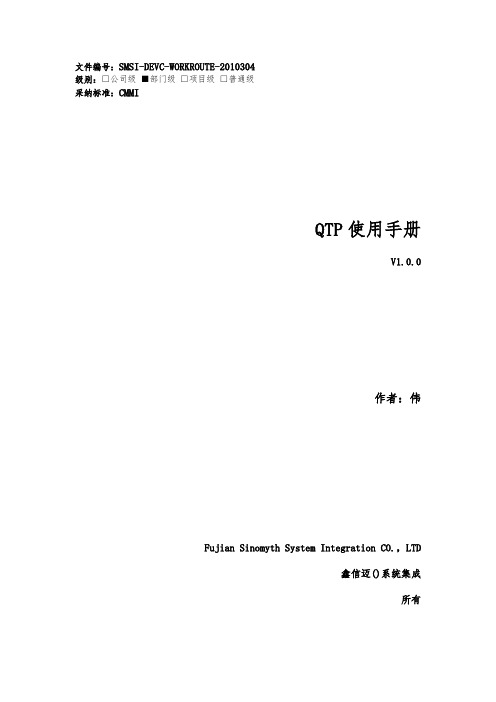
文件编号:SMSI-DEVC-WORKROUTE-2010304级别:□公司级■部门级□项目级□普通级采纳标准:CMMIQTP使用手册V1.0.0作者:伟Fujian Sinomyth System Integration CO.,LTD鑫信迈()系统集成所有1、QTP介绍了解一下QuickTest的主界面:在QTP界面包含标题栏、菜单栏、文件工具条等几个界面元素,下面简单解释各界面元素的功能:●标题栏,显示了当前打开的测试脚本的名称。
●菜单栏,包含了QuickTest的所有菜单命令项。
●文件工具条,在工具条上包含了以下几个按钮:●测试工具条,包含了在创建、管理测试脚本是要使用的按钮,如下图:●调试工具条,包含在调试测试脚本时要使用的工具条,如下图:●测试脚本管理窗口,提供了两个可切换的窗口,分别通过图形化方式和VBScript脚本方式来管理测试脚本。
●Data Table窗口,用于参数化你的测试。
●状态栏,显示测试过程中的状态。
2、录制/执行测试脚本录制运行设置(一)1. 录制前IE设置* 确保你的IE运行正常依次点击菜单查看——> 工具栏,一定要将上网助手等插件卸载掉,如一些拦截广告的软件* 修改浏览器的设定,不让浏览器帮你自动输入和密码,确保所有操作都会录制下来。
取消[自动完成]的设定(1). 开启IE浏览器,点选[工具]-〉[Internet选项]-〉[容](2). 点选个人信息中的[自动完成],进入自动完成设置。
(3). 取消[表单上的用户名和密码]选项(4). 点选确定,关闭对话框如下图:●选择“Tutorial”将打开 QTP 的帮助文档●选择“Start Recording”进入测试录制功能●选择“Open Existing”将打开现有的测试项目文件●选择“Blank Test”将创建一个空的测试项目Ps:把“show this screen on startup”设置为不勾选,则下次启动 QTP 时不显示该界面,而是创建一个空的测试项目。
第十二章 自动测试工具QTP的使用

QTP的安装和配置 12.1 QTP的安装和配置
这时,如果在其他应用程序的界面上做任何的操作,QTP并 不会将其录制下来,而是仅录制与Flight程序相关的界面操作。 按F4键停止录制后,将得到如图12-5所示的录制结果。在关 键字视图中,可看到录制的测试操作步骤,每个测试步骤涉及的 界面操作都会在Active Screen界面显示出来。
(1)单击Quick Test Professional 安装程序,程序引导安装。 (2)出现许可协议安装界面,选择“我接受该许可证协议中的条款”,点击“是”。 (3)在弹出的许可证类型中选择“单机版”,点击“下一步”。 (4)填写注册信息,点击“下一步”。维护号是随着你的Quick Test Professional包装提 供的。 (5)在弹出的启用Quick Test Professional远程执行界面中选择“自动设置这些选项”, 点击“下一步”。 (6)在设置Internet Explorer高级选项中选择“我将手动选择这些选项”,点击“下一 步”。 (7)在选择安装类型界面中,选择“完全”,点击“下一步”。 (8)自定义安装的目标文件夹。(QTP及其插件的安装仅支持英文路径,也就是说不能 在包含中文命名的文件夹目录中安装QTP或QTP的插件。) (9)等待安装,安装完成后弹出客户注册界面(不用点击“立即注册”),点击“下一 步”。 (10)完成后,在之后弹出的界面中选择“重启电脑”,点击“完成”。 (11)重启完成后,在界面中单击“完成”,出现图12-1所示界面。点击“取消”。
QTP的安装和配置 12.1 QTP的安装和配置
(6)使用QTP编写第一个自动化测试脚本图12-4 Flight程 序界面 设置成仅录制Flight程序后, 选择菜单 “Automation | Record”, 或按快捷键F3,QTP将自动启动 指定目录下的Flight程序,出现如 图12-4所示的界面,并且开始录 制所有基于Flight程序的界面操作。
QTP实训指导书
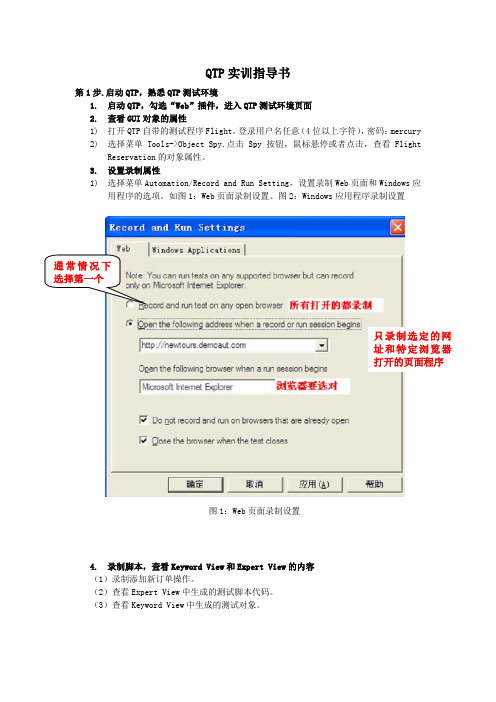
QTP实训指导书第1步.启动QTP,熟悉QTP测试环境1.启动QTP,勾选“Web”插件,进入QTP测试环境页面2.查看GUI对象的属性1)打开QTP自带的测试程序Flight。
登录用户名任意(4位以上字符),密码:mercury2)选择菜单Tools->Object Spy,点击Spy按钮,鼠标悬停或者点击,查看FlightReservation的对象属性。
3.设置录制属性1)选择菜单Automation/Record and Run Setting,设置录制Web页面和Windows应用程序的选项。
如图1:Web页面录制设置、图2:Windows应用程序录制设置只录制选定的网址和特定浏览器打开的页面程序图1:Web页面录制设置4.录制脚本,查看Keyword View和Expert View的内容(1)录制添加新订单操作。
(2)查看Expert View中生成的测试脚本代码。
(3)查看Keyword View中生成的测试对象。
第2步.利用对象库添加对象1. 打开计算器,录制简单加法运算过程(例如:56+23)代码参考如下:Window("计算器").WinButton("5").ClickWindow("计算器").WinButton("6").ClickWindow("计算器").WinButton("+").ClickWindow("计算器").WinButton("2").ClickWindow("计算器").WinButton("3").ClickWindow("计算器").WinButton("=").Click2. 分别查看Keyword View 和Expert View 的内容3. 在Expert View 中,修改测试脚本,将其中的两个数字。
QTP_完全教程
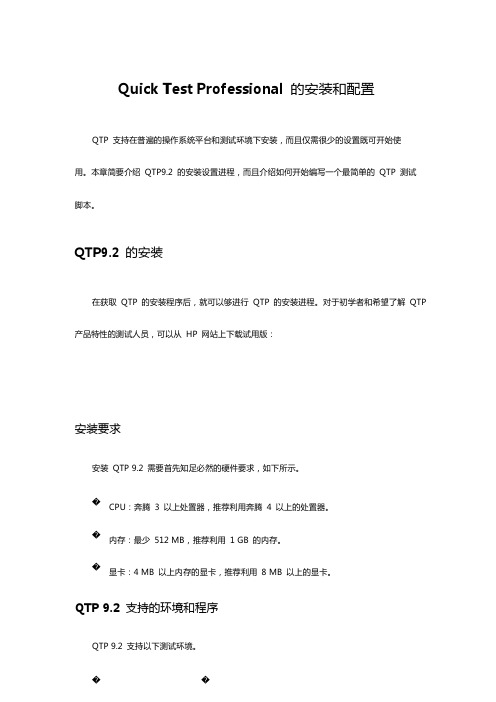
Quick Test Professional的安装和配置QTP 支持在普遍的操作系统平台和测试环境下安装,而且仅需很少的设置既可开始使用。
本章简要介绍QTP9.2 的安装设置进程,而且介绍如何开始编写一个最简单的QTP 测试脚本。
QTP9.2的安装在获取QTP 的安装程序后,就可以够进行QTP 的安装进程。
对于初学者和希望了解QTP 产品特性的测试人员,可以从HP 网站上下载试用版:安装要求安装QTP 9.2 需要首先知足必然的硬件要求,如下所示。
� � � CPU:奔腾3 以上处置器,推荐利用奔腾4 以上的处置器。
内存:最少512 MB,推荐利用1 GB 的内存。
显卡:4 MB 以上内存的显卡,推荐利用8 MB 以上的显卡。
QTP 9.2支持的环境和程序QTP 9.2 支持以下测试环境。
� �� � � � � � � 操作系统:支持Windows 2000、Windows XP、Windows Server 2003、Windows Vista、Windows Server 2008。
支持在虚拟机VMWare 5.5、Citrix MetaFrame Presentation Server 4.0 中运行。
阅读器:支持IE 6.0 SP1、IE 7.0、IE8.0 Beta2,Mozilla FireFox1.5、2.0、3.0,Netscape 8.x。
QTP 9.2 默许支持对以下类型的应用程序进行自动化测试:标准Windows 应用程序,包括基于Win32 API 和MFC 的应用程序。
Web 页面。
ActiveX 控件。
☒ Visual Basic 应用程序。
QTP 9.2 在加载额外插件的情况下,支持对以下类型的应用程序进行自动化测试:☒ ☒ ☒ ☒ ☒ ☒ ☒ ☒ Java 应用程序。
Oracle 应用程序。
SAP 应用程序。
.NET 应用程序,包括.NET Windows Form、.NET Web Form、WPF。
QTP使用手册完整版
QTP使用手册完整版【QTP使用手册完整版】本文档旨在为用户提供全面的QTP(Quick Test Professional)使用手册。
QTP是一款功能强大的自动化测试工具,广泛应用于软件测试和质量保证领域。
通过本手册,用户将能够全面了解QTP的各项功能和操作方法,从而提高测试效率和质量。
本文档包含以下章节:1.简介1.1 QTP简介1.2 QTP的优势和适用场景1.3 QTP的安装和配置2.初次使用QTP2.1 QTP的界面介绍2.2 创建新测试2.3 添加测试对象2.4 插入和编辑测试步骤2.5 运行和调试测试2.6 查看测试结果3.对象识别和操作3.1 手动对象识别3.2 对象仓库管理3.3 对象属性和方法3.4 对象操作示例4.数据驱动测试4.1 数据表和数据驱动测试概述 4.2 导入和管理测试数据4.3 在测试中使用数据5.关键字驱动和模块化测试5.1 关键字驱动测试概述5.2 创建关键字驱动测试5.3 模块化测试概述5.4 创建模块化测试6.参数化和验证6.1 参数化测试数据6.2 使用数据表参数化6.3 验证测试结果7.数据库和文件操作7.1 数据库操作7.2 文件操作8.编写自定义函数和库文件8.1 创建自定义函数8.2 创建库文件8.3 调用自定义函数和库文件9.错误处理和异常处理9.1 异常处理概述9.2 利用异常处理机制处理错误10.脚本调试和性能优化10.1 脚本调试概述10.2 断点设置和调试技巧10.3 性能优化技巧11.执行测试套件和批量运行11.1 创建测试套件11.2 执行测试套件11.3 批量运行测试12.与测试管理工具集成12.1 ALM(Application Lifecycle Management)集成12.2 JIRA集成【附件】本文档附件包括以下内容:- 示例代码和脚本:包含QTP使用的示例代码和脚本,供读者参考和练习。
- 视频教程:提供QTP的视频教程,演示各种功能和操作方法。
QTP基础教程学习(详细版)
QTP基础教程学习(详细版)目录目录 (1)1 QTP 简介 (2)1.1 自动化测试的好处 (2)1.2 QuickTest工作流程 (2)1.3 QTP程序界面 (3)1.4 Mercury Tours 示范网站 (5)2 录制/执行测试脚本 (5)2.1 录制前的准备 (6)2.2 录制测试脚本 (6)2.2.1 录制测试脚本 (6)2.2.2 分析录制的测试脚本 (8)2.3 执行测试脚本 (10)2.3.1 执行脚本出现错误 (11)2.4 分析测试结果 (11)3 建立检查点 (12)3.1 QuickTest检查点种类 (13)3.2 创建检查点 (13)3.2.1 对象检查 (13)3.2.2 网页检查 (16)3.2.3 文字检查 (17)3.2.4 表格检查 (18)3.3 执行并分析使用检查点的测试脚本 (20)4 参数化 (24)4.1 参数化步骤和检查点中的值 (24)4.1.1 参数化对象和检查点的属性值 (24)4.1.2 参数化操作的值 (25)4.2 参数种类 (26)4.2.1 使用数据表参数 (27)4.2.2 使用环境变量参数 (28)4.2.3 使用随机数字参数 (28)4.3 参数化测试脚本 (29)4.3.1 定义参数 (29)4.3.2 修正受到参数化影响的步骤 (30)4.3.3 执行并分析使用参数的测试脚本 (31)5 输出值 (32)5.1 创建输出值 (33)5.1.1 输出值类型 (33)5.1.2 存储输出值 (34)5.2 输出属性值 (35)5.2.1 定义标准输出值 (35)5.2.2 指定输出类型和和设置 (36)5.3 在脚本中建立输出值 (37)5.3.1 建立输出值 (37)5.3.2 执行并分析使用输出值的测试脚本 (40)1QTP 简介1.1 自动化测试的好处如果你执行过人工测试,你一定了解人工测试的缺点,人工测试非常浪费时间而且需要投入大量的人力。
QTP_完全教程
Quick Test Professional的安装和配置QTP支持在广泛的操作系统平台和测试环境下安装,并且仅需很少的设置既可开始使用。
本章简要介绍QTP9.2的安装设置过程,并且介绍如何开始编写一个最简单的QTP测试脚本。
QTP9.2的安装在获取QTP的安装程序后,就可以进行QTP的安装过程。
对于初学者和希望了解QTP 产品特性的测试人员,可以从HP网站上下载试用版:https:///cda/hpms/display/main/hpms_content.jsp?zn=bto&cp=1-1 1-127-24^1352_4000_100安装要求安装QTP9.2需要首先满足一定的硬件要求,如下所示。
�CPU:奔腾3以上处理器,推荐使用奔腾4以上的处理器。
�内存:最少512MB,推荐使用1GB的内存。
�显卡:4MB以上内存的显卡,推荐使用8MB以上的显卡。
QTP9.2支持的环境和程序QTP9.2支持以下测试环境。
�操作系统:支持Windows2000、Windows XP、Windows Server2003、Windows �Vista、Windows Server2008。
�支持在虚拟机VMWare5.5、Citrix MetaFrame Presentation Server4.0中运行。
�浏览器:支持IE6.0SP1、IE7.0、IE8.0Beta2,Mozilla FireFox� 1.5、2.0、3.0,Netscape8.x。
�QTP9.2默认支持对以下类型的应用程序进行自动化测试:�标准Windows应用程序,包括基于Win32API和MFC的应用程序。
�Web页面。
�ActiveX控件。
�Visual Basic应用程序。
QTP9.2在加载额外插件的情况下,支持对以下类型的应用程序进行自动化测试:�Java应用程序。
�Oracle应用程序。
�SAP应用程序。
�.NET应用程序,包括.NET Windows Form、.NET Web Form、WPF。
奥普qtp2026dl 说明书
奥普qtp2026dl 说明书一、安装位置很多家庭将奥普qtp2026dl安装在浴缸或淋浴位置上方、这样表面看起来冬天升温很快但却有安全隐患。
因为红外线辐射灯升温快,离得太近容易灼伤人体。
正确的方法应该将奥普qtp2 026dl安装在浴室顶部的中间,或略靠近浴缸的位置,这样既安全又能使功能程度地发挥。
二、忌用水泼风暖奥普qtp2026dl虽然和灯暖奥普qtp2026dl相比更加的安全,不过它毕竟是用电的,所以在使用的过程中还是要多加小心。
我们在淋浴的时候,注意不要用水泼奥普qtp2026dl,虽然奥普qtp2 026dl的防水灯泡具有防水性能,但机体中的金属配件却做不到这一点,也就是机体中的金属仍然是导电的,如果用水泼的话,会引发电源短路等危险。
三、忌频繁开关奥普qtp2026dl使用时不可频繁开关奥普qtp2026dl,奥普qtp2026dl运行中切忌周围有较大的震撼,否则会影响取暖灯泡的使用寿命。
使用中若呈现异样情况,应当即休止使用,且不可自行拆卸检验,必定要请专业的维修技术人员进行检查修理。
四、使用中禁忌使用过程中不要直接接触取暖灯泡,因为那时取暖灯泡的温度是非常高的,极其容易烫伤。
以下是奥普qtp2026dl正确使用方法:1.奥普qtp2026dl电源配线系统要规范:奥普qtp2026dl的功率较高。
可达千瓦以上。
因此。
安装奥普qtp2026dl的电源配线必须足够粗丽且应是防水线。
所有电源配线都要走塑料暗管镶在墙内。
绝不许有明线设置。
奥普qtp2026dl 电源控制开关必须是带防水1OA以上容量的合格产品。
特别是老房子浴室安装奥普qtp2026dl更要注意。
2.在清洁更换取暖灯泡前必须切断电豫:切断电源后,应在灯泡充分冷却的情况下。
使用一块浸润中性清洁剂的软布轻轻擦拭灯泡,取暖灯泡必须采用说明书中指定的专用灯泡。
其他类型的灯泡可能会影响使用效果,甚垒产生危险。
3.奥普qtp2026dl工作时禁止用水喷淋:使用时千万不能用水去泼。
- 1、下载文档前请自行甄别文档内容的完整性,平台不提供额外的编辑、内容补充、找答案等附加服务。
- 2、"仅部分预览"的文档,不可在线预览部分如存在完整性等问题,可反馈申请退款(可完整预览的文档不适用该条件!)。
- 3、如文档侵犯您的权益,请联系客服反馈,我们会尽快为您处理(人工客服工作时间:9:00-18:30)。
5.2.2 指定输出类型和和设置.................................................................................36 5.3 在脚本中建立输出值.................................................................................................37
2.2.1 录制测试脚本...................................................................................................6 2.2.2 分析录制的测试脚本.......................................................................................8 2.3 执行测试脚本.............................................................................................................10 2.3.1 执行脚本出现错误.........................................................................................11 2.4 分析测试结果.............................................................................................................11 3 建立检查点.............................................................................................................................12 3.1 QuickTest 检查点种类 ...............................................................................................13 3.2 创建检查点.................................................................................................................13 3.2.1 对象检查.........................................................................................................13 3.2.2 网页检查.........................................................................................................16 3.2.3 文字检查.........................................................................................................17 3.2.4 表格检查.........................................................................................................18 3.3 执行并分析使用检查点的测试脚本.........................................................................20 4 参数化.....................................................................................................................................24 4.1 参数化步骤和检查点中的值.....................................................................................24 4.1.1 参数化对象和检查点的属性值.....................................................................24 4.1.2 参数化操作的值.............................................................................................25 4.2 参数种类.....................................................................................................................26 4.2.1 使用数据表参数.............................................................................................27 4.2.2 使用环境变量参数.........................................................................................28 4.2.3 使用随机数字参数.........................................................................................28 4.3 参数化测试脚本.........................................................................................................29 4.3.1 定义参数.........................................................................................................29 4.3.2 修正受到参数化影响的步骤.........................................................................30 4.3.3 执行并分析使用参数的测试脚本.................................................................31 5 输出值.....................................................................................................................................32 5.1 创建输出值.................................................................................................................33 5.1.1 输出值类型.....................................................................................................33 5.1.2 存储输出值.....................................................................................................34 5.2 输出属性值.................................................................................................................35 5.2.1 定义标准输出值.............................................................................................35
